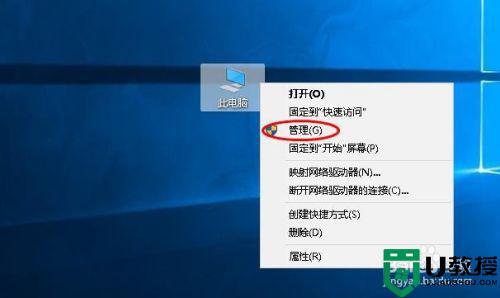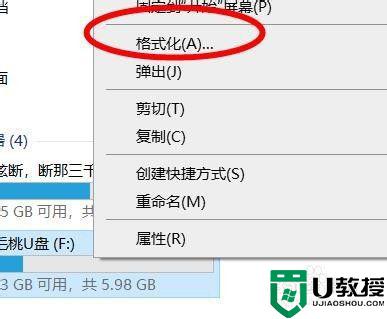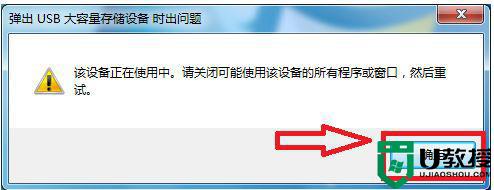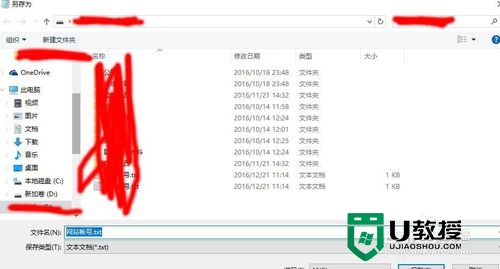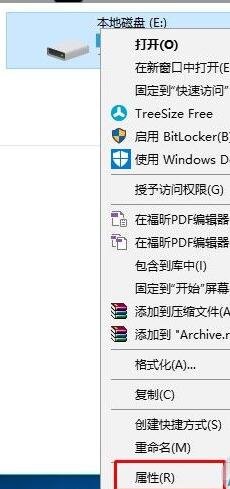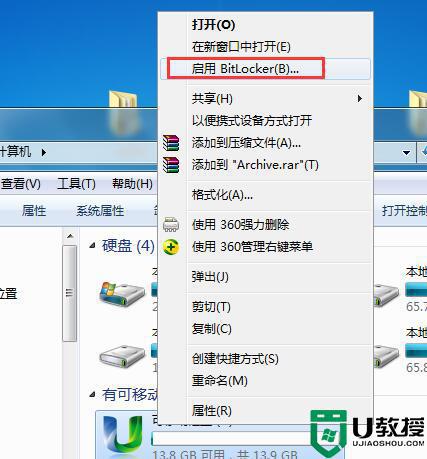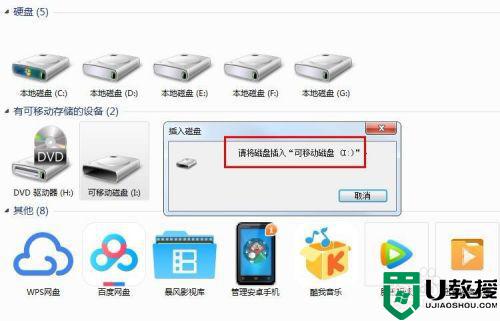优盘打不开怎么办 优盘打不开最简单的解决方法
优盘作为一种新型存储设备,许多用户日常的学习或者办公时都需要用到优盘设备来进行存储文件,然而近日有些用户在将优盘插入电脑中之后,想要打开时却遇到了打不开的情况,对此优盘打不开怎么办呢?其实方法很简单,今天小编就给大家带来优盘打不开最简单的解决方法。
具体方法:
1、右击“可移动磁盘”,在菜单中选择“属性”。
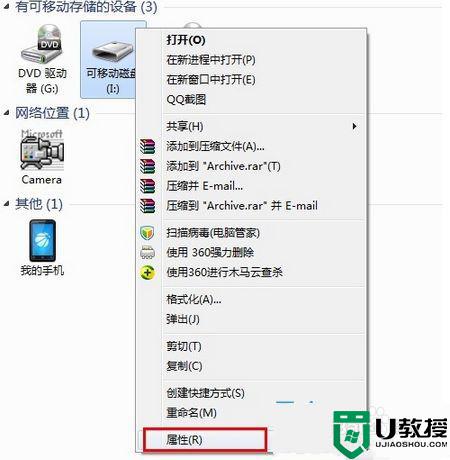
2、在打开的窗口中“工具”,点击“查错 开始检查”。
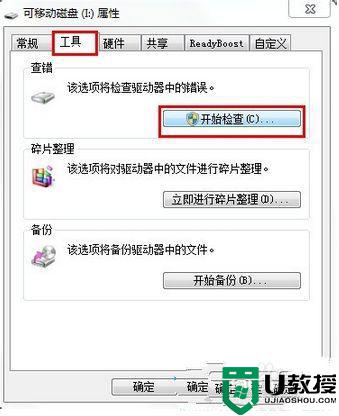
3、在窗口中同时勾选两项,点击“开始”来检查,等待检查结束。

4、右击“可移动磁盘”,在菜单中选择“格式化”。
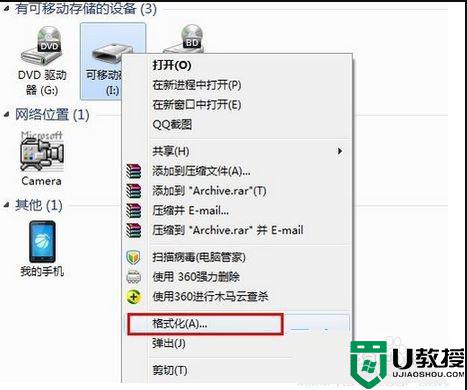
5、打开“格式化”窗口,取消勾选“快速格式化”,点击“开始”。
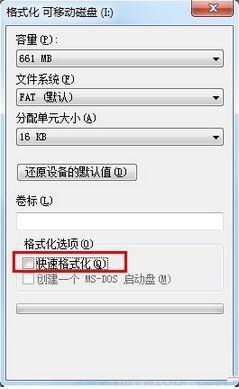
6、打开“运行”对话框,输入命令“gpedit.msc”进入组策略管理器。
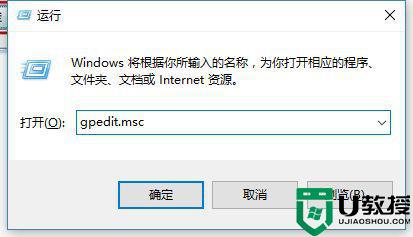
7、在组策略管事器中,点击“管理模块”→“系统”→“可移动存储访问”。
确保: 可移动磁盘:拒绝读取权限”、所有可移动磁盘:拒绝读取权限”这两项被设置为“未配置”或“已禁用”。
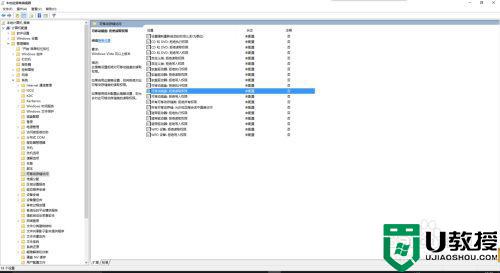
8、如果不是,则双击对应项,在窗口中勾选“已禁用”并点击“确定”即可。
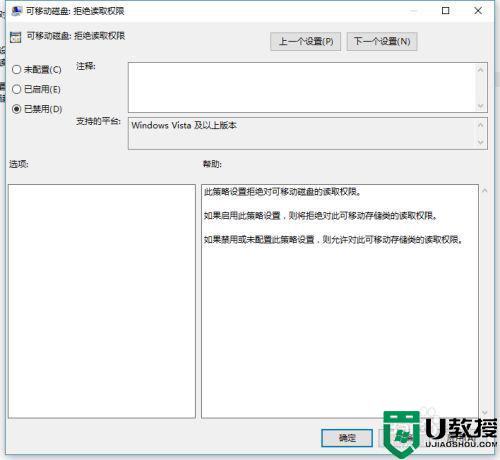
上述就是关于优盘打不开最简单的解决方法全部内容了,有出现这种现象的小伙伴不妨根据小编的方法来解决吧,希望能够对大家有所帮助。